Opmerking: De taak van dit artikel is volbracht, het wordt binnenkort teruggetrokken. We verwijderen bij ons bekende koppelingen om te voorkomen dat er problemen ontstaan in de trant van 'Pagina niet gevonden'. Als u koppelingen naar deze links hebt gemaakt, kunt u deze verwijderen. Zo zorgen we samen voor een verbonden internet.
Profiteer van snellere en betrouwbaardere synchronisatie van uw OneDrive voor werk of school-of SharePoint bestanden met het OneDrive-synchronisatie-app.
U hoeft slechts twee stappen uit te voeren om aan de slag te gaan met de nieuwe synchronisatieclient:
-
Als u Windows 10 gebruikt of als u weet dat u de synchronisatie-app gebruikt, hoeft u niets te downloaden. U hoeft alleen maar hier te klikken om een werk- of schoolaccount toe te voegen.
Als u een oudere versie van Windows gebruikt, downloadt en installeert u de nieuwe OneDrive-synchronisatie-app. Als het volgende foutbericht wordt weergegeven wanneer u het synchronisatie-app probeert te downloaden en te installeren, hebt u de synchronisatie-app al:
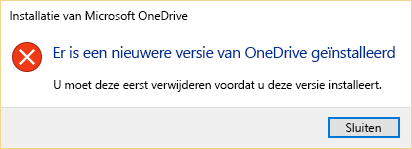
Wanneer de installatie is voltooid, ziet u een van de volgende aanmeldingspagina's.
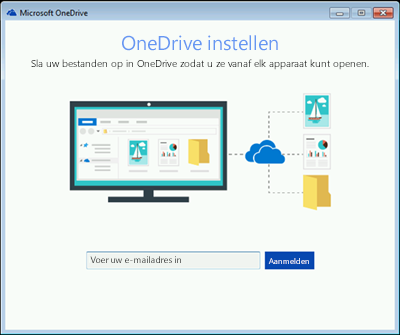
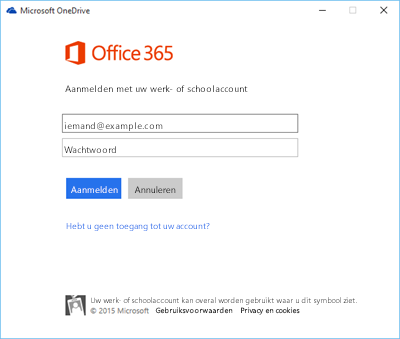
Opmerking: Als u geen van deze pagina's ziet, klikt u hier om een werk- of schoolaccount toe te voegen. Zie ook de gedetailleerde instructies om aan de slag te gaan in Windows.
-
Meld u aan met uw werk- of schoolaccount en voer de wizard uit.
U bent klaar wanneer Uw OneDrive is gereed wordt weergegeven. Nu worden uw OneDrive voor werk of school-bestanden gesynchroniseerd met de nieuwste client. Veel plezier!
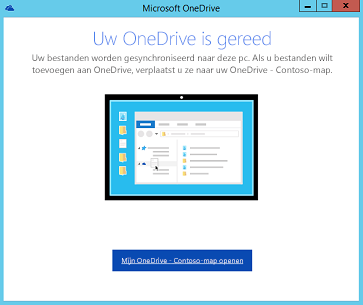
Meer hulp nodig?
Hier volgen enkele artikelen die u van pas kunnen komen bij het oplossen van mogelijke synchronisatieproblemen:
|
|
Contact opnemen met ondersteuning
Voor technische ondersteuning gaat u naar Contact opnemen met Microsoft-ondersteuning, voert u uw probleem in en selecteert u Hulp vragen. Als u nog steeds hulp nodig hebt, selecteert u Contact opnemen met de ondersteuning om te worden doorgeleid naar de beste ondersteuningsoptie. |
|
|
|
Beheerders
|












